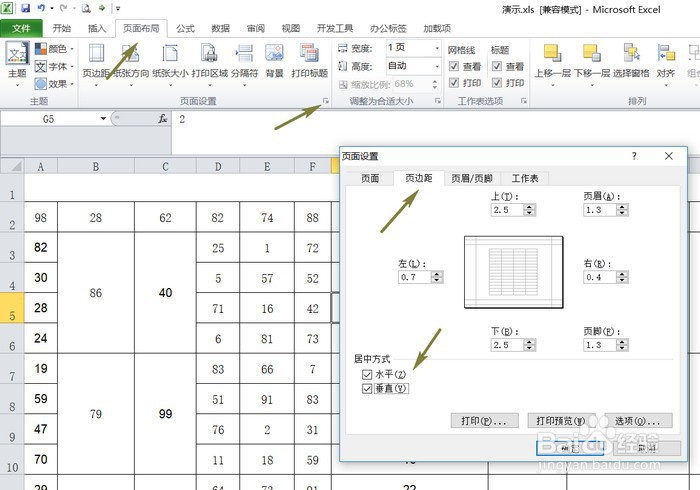1、首先打开我们需要打印的Excel,可以发现我们里面有很多的合并单元格及列数很多,这样我们打印会出现列显示不全,边框显示不全,跨页数据显示错误等问题
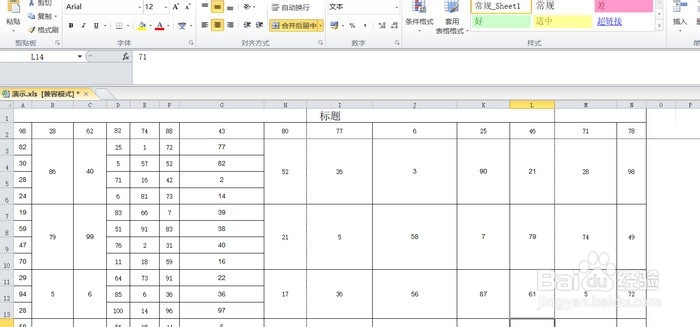
2、解决第一个问题:我们将“每页显示标题,且藜局腑载添加网格线,使得单元格下边框显示完整“。单击菜单栏“页面布局”,单击页面设置右边的小箭头,弹出的窗口单击“工作表”

4、单击打印预览页面左侧,将纵向改为“横向”,将无缩放改为“将所有列调整为一页”,然后可以看到我们页面表格显示完整

6、将整个工作表全选,单开菜单栏中”开始“,字体上面的小三角形,然后单击所有框线
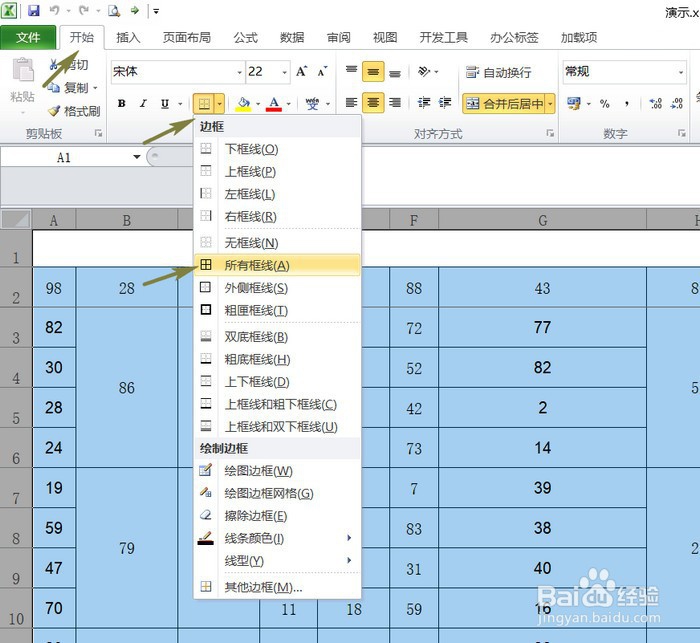
8、单击菜单栏”页面布局“,页面设置右下角的小箭头,弹出的窗口选择页边距,勾选下面居中方式中的”水平、垂直“,确定